在如今快节奏的生活中,无论是工作沟通还是游戏协作,耳机已成为我们日常交流不可或缺的一部分。尤其在多人在线游戏中,想要与队友顺畅交流,一款支持通话功能的...
2025-09-07 5 操作步骤
随着智能设备的普及,我们越来越多地需要将外设与手机进行配对。今天,我们来探索如何通过蓝牙连接鼠标到手机,以及在这一过程中需要关注的要点。
在移动办公、娱乐体验不断升级的今天,将鼠标与手机连接,无疑能够提升操作便捷性和精准性。借助蓝牙技术,我们能够轻松实现这一过程。本文将指导您完成鼠标与手机的蓝牙连接步骤,并重点提醒您在操作过程中需注意的事项,保证您能够顺利地将鼠标与手机配对使用。

在开始连接之前,请确保您的手机支持蓝牙功能,并且蓝牙已开启。同时,请确保鼠标内置了蓝牙模块,且鼠标电量充足。这些准备工作能够确保连接过程顺利进行。

步骤一:开启鼠标蓝牙模式
大多数现代鼠标都有一个配对按钮,通常位于鼠标的底部。请长按该按钮直到指示灯开始闪烁,这表示鼠标已经进入配对模式。
步骤二:打开手机的蓝牙设置
在您的手机上,进入“设置”菜单,找到“蓝牙”选项并确保其已开启。手机会自动搜索附近的蓝牙设备。
步骤三:连接鼠标和手机
在搜索到的设备列表中,找到您的鼠标名称(如果之前未连接过,可能需要查找鼠标底部的序列号或型号进行识别)。点击鼠标名称,开始配对。此时手机可能会提示您输入配对码,通常鼠标在配对模式下不会要求输入码,您可以直接确认连接。
步骤四:确认连接
连接成功后,您可以在手机的蓝牙设备列表中看到鼠标已经显示为已连接状态。此时您可以试着移动鼠标,查看指针是否能够正常移动。
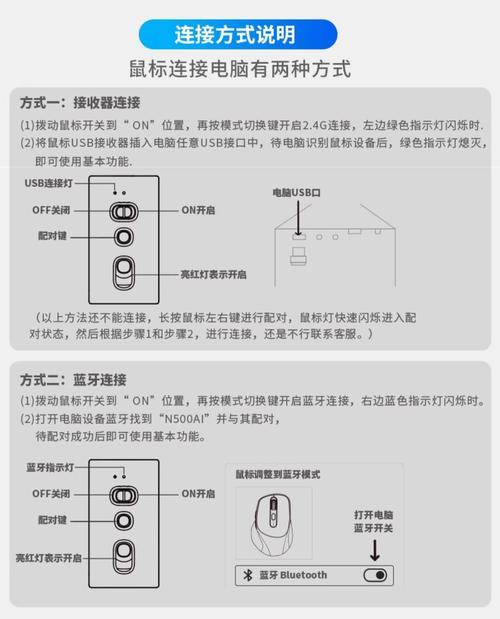
注意事项一:保持距离与障碍物
蓝牙连接可能会受到距离和障碍物的影响,尽量保证鼠标和手机处于10米左右的范围内,避免重墙或其他电子设备的干扰。
注意事项二:权限授权
部分应用程序可能需要您在手机的系统设置中授权使用外接设备的权限,尤其是在第一次连接时。
注意事项三:鼠标兼容性
并不是所有的鼠标都与所有手机完全兼容。如果在连接过程中遇到问题,请检查鼠标和手机的兼容性说明,或尝试更新固件。
注意事项四:电量监控
蓝牙鼠标在连接过程中也会消耗电量,需要定期检查并充电,以免影响使用。
注意事项五:安全连接
在公共场合或不安全的网络环境中,尽量不要进行蓝牙连接,以免信息被非法窃取。
在了解了连接步骤和注意事项之后,您可能还希望知道一些额外的技巧:
如果您使用的是苹果设备,可能会需要进入“辅助触控”菜单中进行额外的设置。
对于特定品牌的鼠标,如罗技,可能需要下载并安装官方提供的手机应用程序,以获取更高级的自定义功能。
问题一:手机不显示鼠标怎么办?
如果您的手机没有发现鼠标,可以尝试以下步骤:
关闭并重新开启蓝牙。
确保鼠标处于可发现状态,并且电量充足。
将手机和鼠标都重启。
尝试移动鼠标,以便更容易被手机发现。
问题二:鼠标连接后指针移动不准确怎么办?
如果鼠标连接后指针移动不准确,可能是因为:
鼠标和手机之间距离太远或存在干扰。
鼠标底部的光学传感器需要清洁。
鼠标本身存在故障,尝试更换电池或联系厂商技术支持。
问题三:如何切换手机的蓝牙设备?
要在多个蓝牙设备之间切换,通常需要在手机蓝牙设置中选择要连接的设备。每次只能与一个设备进行配对。
通过本文的介绍,您已经掌握了将鼠标通过蓝牙连接到手机的步骤,并了解了在操作过程中需要注意的事项。希望这些信息能够帮助您顺利使用鼠标,提升手机的使用体验。无论是为了移动办公还是游戏娱乐,一个得心应手的鼠标都能为您提供更加便捷的操作方式。如果在操作过程中遇到任何问题,您也可以参考我们提供的常见问题解答,相信您很快就能解决。
标签: 操作步骤
版权声明:本文内容由互联网用户自发贡献,该文观点仅代表作者本人。本站仅提供信息存储空间服务,不拥有所有权,不承担相关法律责任。如发现本站有涉嫌抄袭侵权/违法违规的内容, 请发送邮件至 3561739510@qq.com 举报,一经查实,本站将立刻删除。
相关文章
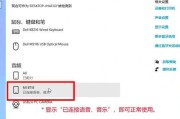
在如今快节奏的生活中,无论是工作沟通还是游戏协作,耳机已成为我们日常交流不可或缺的一部分。尤其在多人在线游戏中,想要与队友顺畅交流,一款支持通话功能的...
2025-09-07 5 操作步骤

在数字时代,计算机已经成为我们日常生活中不可或缺的一部分。键盘作为与计算机沟通的桥梁,其布局是否合理直接影响到我们的工作效率。有些用户可能会发现,标准...
2025-09-07 5 操作步骤

智能手环作为一种便捷的可穿戴设备,随着科技的进步,已成为许多人日常生活中不可或缺的一部分。本文将详细介绍智能手环的关机和开机操作步骤,无论您是手环的新...
2025-09-06 12 操作步骤

显卡超频是一种通过调整显卡核心、显存频率等参数来提高性能的技术。对于技嘉显卡用户来说,进行超频既可以提升游戏体验,又可以在不升级硬件的情况下获得额外的...
2025-08-08 27 操作步骤

在现代娱乐设备中,低音炮气氛灯已成为不可或缺的一部分,为音乐爱好者和家庭影院使用者提供了更为沉浸式的听觉和视觉体验。然而,有时候您可能需要关闭低音炮气...
2025-08-06 21 操作步骤

在使用绘图仪的过程中,我们可能会遇到需要删除打印机的情况。无论是为了升级设备、更换打印机还是解决某些技术问题,掌握如何在绘图仪中删除打印机的方法是非常...
2025-08-04 29 操作步骤